在幻灯片中插入表格是一件常见的工作,应用表格可以使得数据和事例都更加清晰,而在PowerPoint 之前的版本中,似乎找不到特别好的方法来在演示文稿中表现一个既美观又实用的表格。在PowerPoint中加入表格,有自动制表、人工制表和插入外部对象3种方法。
一、自动制表
1、单击插入按钮,打开“插入”菜单选项卡,在“表格”组中单击【表格】按钮,在打开的“插入表格”下拉列表中移动鼠标至所需的行、列数,然后单击即可在幻灯片中插入相应行列数的表格,如图1所示。

图1
2、我们也可在 “插入表格”下拉列表中单击【插入表格】命令,在弹出的“插入表格”对话框中输入所需的行、列数,然后单击确定按钮,同样可以创建一个表格,如图2所示。
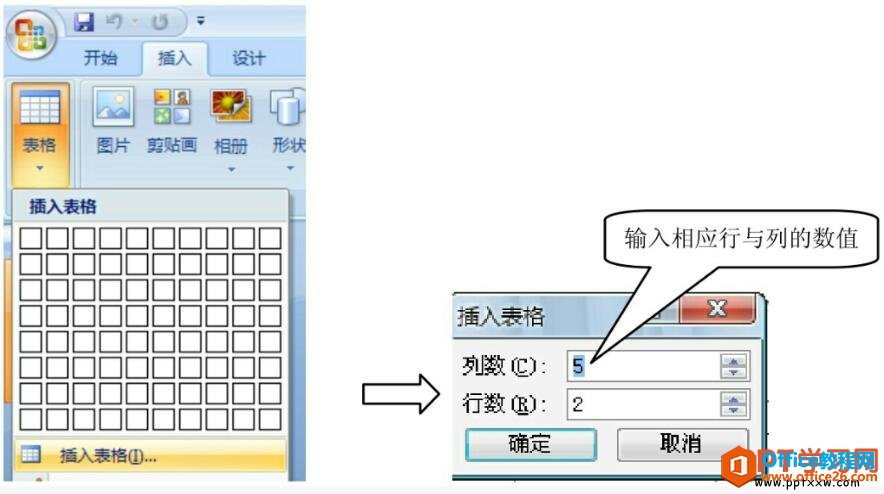
图2
二、人工制表
PowerPoint 中除了能快速地自动创建表格外,还能用“绘制表格”工具方便地画出非标准的各种表格。
1、在“插入表格”下拉列表中单击【绘制表格】命令,此时鼠标变成一支铅笔状,移动鼠标到幻灯片中选定创建表格的位置,按住鼠标左键拖曳,绘制表格边框的大小,如图3所示。

如何对PPT表格进行编辑
当我们在PowerPoint中加入表格以后,默认的表格非常简陋,而且也不美观,我们需要对PPT表格进行编辑使表格更加形象美观,主要包括调整表格中文本格式、行高、列宽和修饰等项目。一、调整
图3
2、绘制出边框之后,会自动打开“表格工具”下的“设计”选项卡,在其中的“绘制边框”组可以设置“笔样式”、“笔颜色”以及“边框的样式”等相关参数,如图4所示。

图4
3、设置完毕之后,单击“绘图边框”组中的【绘制表格】按钮,鼠标形状变成铅笔状,此时就可以按住左键在表格边框内部绘制相应的行与列了,绘制如图5所示的不规则表格。
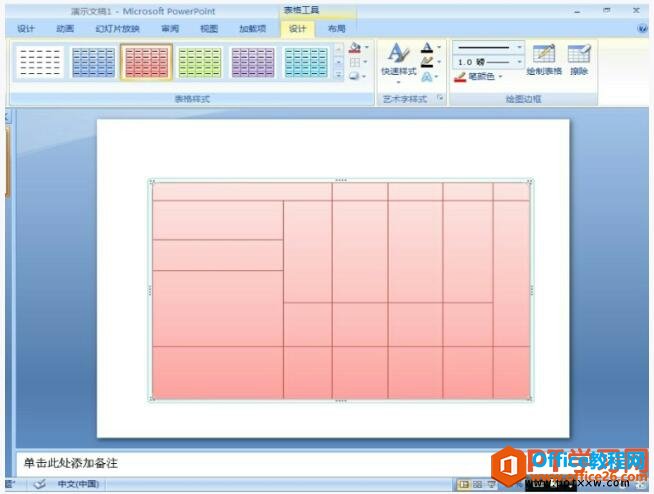
图5
如果绘制的行与列有错误,还可以单击“绘制表格”旁边的【擦除】按钮,然后只需在错误的行、列框线上,单击一下鼠标左键即可。
三、插入外部对象
1、在“插入表格”下拉列表中还有一项【Excel电子表格】命令,如果我们的计算机上已安装了Excel 2007 的话,单击这项命令会在演示文稿中插入一个Excel工作区,如图6所示。
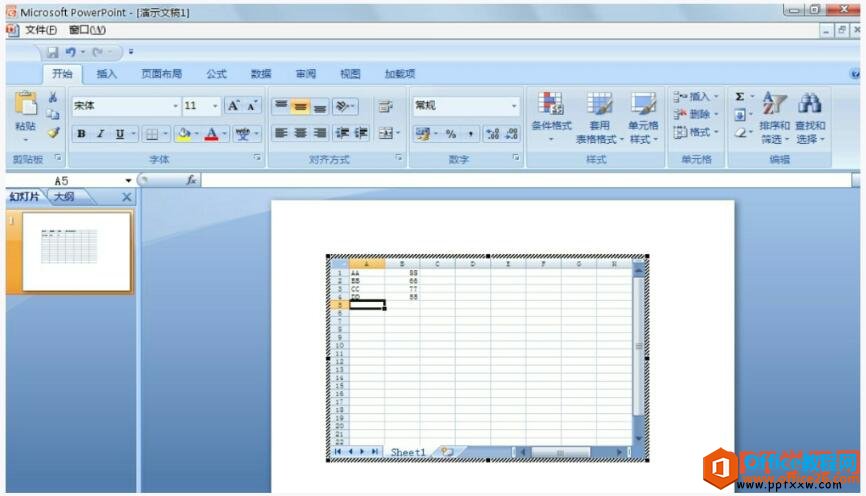
图6
在这个工作区中(默认情况下这个区域比较小),我们完全可以像操作Excel一样来进行数据排序、计算等工作,操作完之后只需要在旁边空白的位置单击一下鼠标,一个美观的表格跃然纸上。PowerPoint表格的样式和颜色样式同样也可以应用到Excel工作区中。
如何在PPT中加入表格的下载地址:
如何在PowerPoint中创建Excel图表
在PowerPoint中,图表与其他Office发布版程序(如PowerPoint和Word)完全集成。这两种程序提供的图表工具与Excel中的图表工具相同。如果安装了Excel,则可以在PowerPoint中创建Excel图表。之前已经学过


